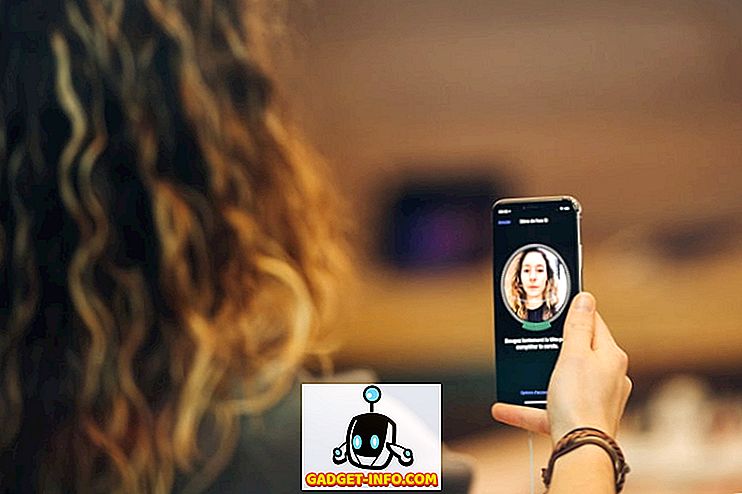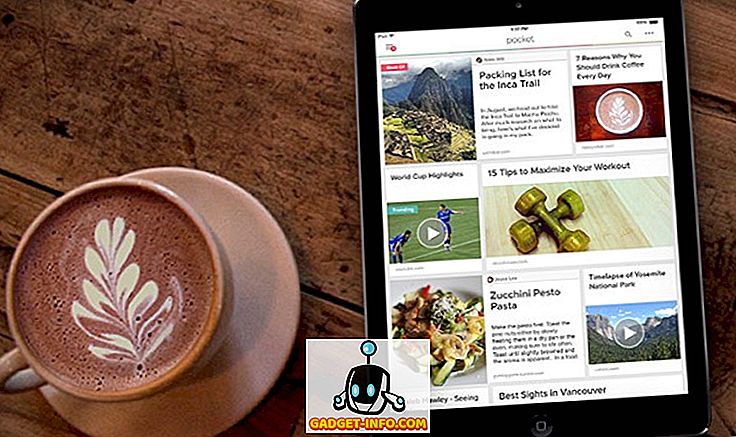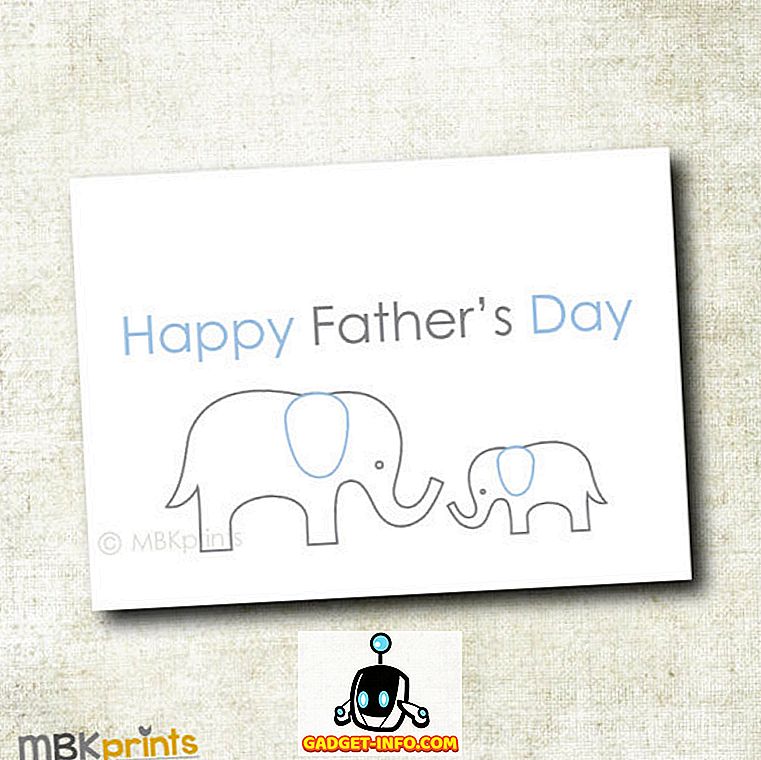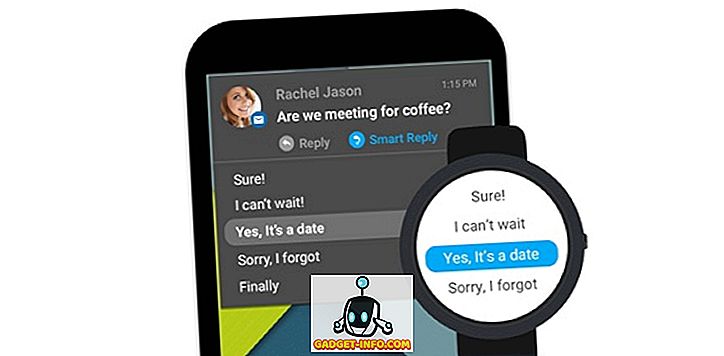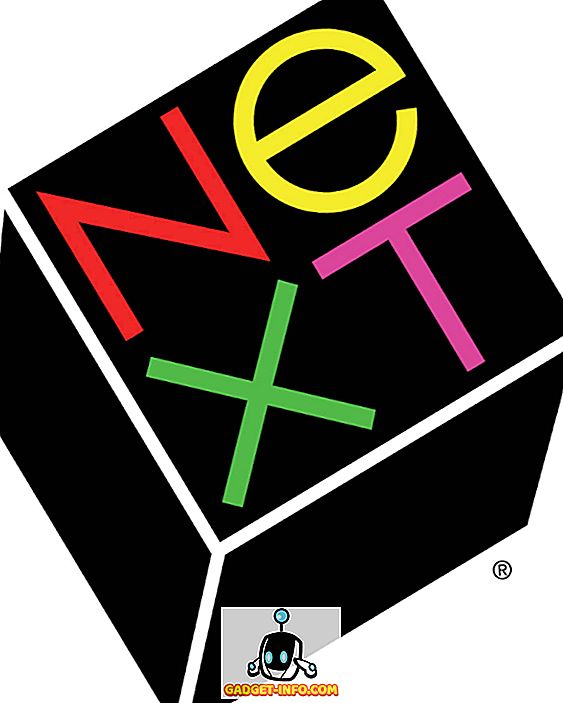Nếu bạn là người dùng thường xuyên của một trong các máy tính Mac của Apple thì có thể bạn sẽ theo kịp các tin tức và thông báo liên quan đến phần cứng và hệ điều hành cơ bản của nó. Chẳng hạn, bạn không cần phải quá chuyên sâu về công nghệ, bạn muốn biết khi nào có phiên bản OS X mới và cập nhật. Nói về các phiên bản mới; phiên bản chính mới nhất của OS X, được đặt tên là El Capitan và được giới thiệu lần đầu tại WWDC năm nay vào tháng 6, hiện đã có sẵn để tải xuống từ Mac App Store.
Thật hợp lý khi cho rằng phần lớn chủ sở hữu máy Mac có máy tính tương thích sẽ chỉ muốn thực hiện quy trình nâng cấp tự động từ bản cài đặt OS X Mavericks hoặc Yosemite hiện tại lên bản phát hành El Capitan mới nhất. Và không có gì sai với điều đó. Tuy nhiên, nếu bạn giống tôi, thì có khả năng là bạn sẽ muốn tận dụng cơ hội để sao lưu dữ liệu bạn yêu cầu và sử dụng bản phát hành El Capitan như một cơ hội để thanh lọc và bắt đầu lại với bản cài đặt mới, sạch sẽ của nền tảng. Nếu bạn rơi vào danh mục đó thì bạn đã đến đúng nơi vì chúng ta sẽ xem cách tạo một ổ flash USB có thể khởi động OS X El Capitan bằng phương pháp dễ sử dụng và thân thiện nhất có thể.
Yêu cầu trước
Trước khi chúng tôi có thể tiến hành tạo một ổ USB khởi động OS X 10.11 El Capitan, có một vài điều cần thiết cần được quan tâm.
- Đầu tiên và quan trọng nhất, bạn sẽ cần có một ổ flash USB dự phòng cung cấp dung lượng tối thiểu 8 GB. Ổ đĩa này sẽ được định dạng như một phần của quy trình, do đó bắt buộc phải đảm bảo rằng tất cả dữ liệu cần thiết có thể được lưu trữ trên đó được sao lưu vào vị trí an toàn.
- Bạn sẽ cần một máy Apple Mac tương thích, thực sự cần phải đi mà không cần nói. Chúng tôi đã biên soạn một danh sách các phần cứng Mac tương thích bên dưới dưới tiêu đề Mac OS X El Capitan Tương thích Mac .
- Bạn sẽ cần trình cài đặt OS X 10.11 El Capitan được tải xuống khi bạn tải xuống nền tảng từ Mac App Store của Apple. Lưu ý rằng nếu bạn thực sự trải qua quá trình cài đặt OS X El Capitan mới cho máy của mình thông qua Mac App Store thì trình cài đặt sẽ bị xóa. Nó có thể được lấy lại tuy nhiên.
- Để làm cho mọi thứ dễ dàng nhất có thể, bạn sẽ cần ứng dụng tiện ích Diskmaker X miễn phí và rất tiện dụng. Điều này ngăn chúng ta thực sự phải đi sâu vào dòng lệnh và trừu tượng hóa rất nhiều tính chất phức tạp của quy trình. Giống như hầu hết mọi thứ, có một số cách để làm da một con mèo như người xưa vẫn nói, nhưng chúng ta sẽ tạo ra giống mèo đặc biệt này theo cách đơn giản nhất, thân thiện nhất với người dùng để phục vụ mọi cấp độ. DiskMaker X đã xuất hiện được một thời gian và hiện là phương pháp đơn giản, thân thiện trực quan nhất để tạo ổ đĩa flash khởi động cho OS X.
Máy Mac tương thích OS X El Capitan
Nếu bạn quan tâm đến việc tạo một ổ flash USB có thể khởi động có chứa OS X El Capitan của Apple thì thật hợp lý khi cho rằng đó là vì cuối cùng bạn muốn cài đặt một bản sao mới của nền tảng vào một trong các máy tính Mac của bạn. Hoặc là vì bạn muốn có một bản sao tiện dụng trong trường hợp có vấn đề xảy ra với máy của bạn. Dù bằng cách nào, bạn sẽ cần một máy Mac tương thích. Danh sách phần cứng Mac được hỗ trợ như sau:
- iMac (Từ giữa năm 2007 trở đi).
- MacBook Air (Từ cuối năm 2008 trở đi).
- MacBook (Nhôm cuối năm 2008, hoặc đầu năm 2009 hoặc mới hơn).
- Mac mini (Từ đầu năm 2009 trở đi).
- MacBook Pro (Giữa / Cuối năm 2007 hoặc mới hơn).
- Mac Pro (Từ đầu năm 2008 trở đi).
- Xserve.
Nếu phần cứng máy Mac của bạn nằm dưới bất kỳ điểm nào trong số các dấu đầu dòng đó thì bạn sẽ rất tốt và tiếp tục.
Tạo ổ USB El Capitan có khả năng khởi động
Tất cả chúng ta đều ở đây vì một điều, vì vậy hãy đi sâu vào tận cùng và bắt đầu với quy trình.
1. Trước hết, chúng tôi cần trình cài đặt OS X El Capitan mà chúng tôi đã đề cập đến như là một phần của Yêu cầu Pre-Requisites trên ở trên. Khởi chạy Mac App Store và tìm kiếm El Capitan. Gọi quá trình tải xuống, nhưng khi nó cố cài đặt phần mềm, hãy thoát khỏi trình cài đặt. Điều này sẽ ngăn hệ điều hành được cài đặt, nhưng sẽ để lại trình cài đặt hiện diện trên máy Mac.
2. Trước hết chúng tôi cần có ứng dụng tiện ích Diskmaker X, như chúng tôi đã đề cập trước đó, làm cho toàn bộ quá trình trở nên thân thiện hơn với người dùng. Diskmaker X được coi là cách dễ nhất để tạo một đĩa OS X có khả năng khởi động . Xem xét các phương pháp thay thế thường liên quan đến một số dòng lệnh foo, thật khó để tranh luận về điểm đó. Truy cập trang web Diskmaker X chính thức và tải xuống phiên bản mới nhất của phần mềm. Tại thời điểm viết bài này là Diskmaker X 5 và tải xuống dưới dạng DiskMaker_X_5.dmg .

3. Giải nén nội dung của tệp nén đã tải xuống nếu tải xuống dưới dạng zip và giữ cho DiskMaker X có thể thực thi được ở một vị trí an toàn.
4. Lắp ổ flash USB 8 GB trở lên vào cổng USB dự phòng trên máy tính Mac tương thích và chạy ứng dụng DiskMaker X từ vị trí đã lưu.
5. Tất cả các cài đặt OS X hiện đại của Apple đều được trang bị một phần mềm bảo vệ có tên Gatekeeper . Nó cơ bản tồn tại để bảo vệ máy tính chống lại các ứng dụng và phần mềm không đáng tin cậy đến từ các vị trí không xác định. Nếu Gatekeeper đưa ra cảnh báo với cảnh báo, nhấp để loại bỏ cảnh báo trước khi nhấp chuột phải vào ứng dụng Diskmaker X và chọn Mở .

6. DiskMaker X đã được xây dựng để cung cấp hỗ trợ cho OS X 10.8, 10.9 và 10.10, và bây giờ là 10.11. Chọn tùy chọn El Capitan (10.11 ) trong DiskMaker X. Sau đó, phần mềm sẽ tự động cố gắng phát hiện trình cài đặt nằm trong thư mục / Ứng dụng trên máy Mac. Hệ thống sẽ cung cấp một cảnh báo để nói rằng nó đã tìm thấy tệp cài đặt có liên quan.

7. Trên cảnh báo phương thức kết quả, chọn nút Nút điều khiển USB USB 8 GB USB. Tuy nhiên, hãy đọc các cảnh báo trước vì nó nhắc lại thực tế là mọi ổ đĩa được chọn sẽ được định dạng hoàn toàn và xóa sạch như một phần của quy trình.

8. Một lần nữa, một cảnh báo khác sẽ được trình bày. Tốt hơn để được an toàn hơn xin lỗi. Chọn Xóa Erase sau đó tạo tùy chọn Đĩa đĩa .

9. Sau đó, DiskMaker X sẽ hiển thị một cảnh báo thông tin khác thông báo cho bạn rằng ứng dụng sẽ yêu cầu quyền quản trị viên trong bước tiếp theo. Chọn Tiếp tục liên tục để tiếp tục và sau đó nhập mật khẩu quản trị viên cho máy Mac khi được nhắc.

10. DiskMaker X hiện có đủ thông tin và quyền truy cập cần thiết để thực hiện công việc của nó trong nền. Một cảnh báo mới sẽ thông báo cho bạn rằng, DiskMaker X chuẩn bị đĩa của bạn. Xin vui lòng chờ! Sầu. Cho phép nó tiếp tục thông qua các quy trình nội bộ của nó cho đến khi nó cung cấp một cảnh báo khác cho bạn biết rằng đã hoàn tất việc tạo đĩa khởi động.

Và bạn có nó rồi đấy! Có thể có khá nhiều thông tin để tiêu hóa và một số bước cần thực hiện, nhưng nó thực sự đơn giản như nó có vẻ là vậy. Giống như hầu hết mọi thứ, có những phương pháp phức tạp hơn có thể cần một vài bước ít hơn để hoàn thành công việc, nhưng đơn giản là chúng không phù hợp với những cá nhân không có đầu óc kỹ thuật. Chúng tôi đang kinh doanh để cung cấp lời khuyên tuyệt vời về các chủ đề tuyệt vời có thể thu hút nhiều đối tượng nhất có thể. Rất may, với sự tồn tại của trình cài đặt El Capitan của Apple và tiện ích DiskMaker X, quá trình này sẽ đủ đơn giản để bất kỳ ai theo dõi.
Thưởng thức OS X El Capitan, folks.